文字签名,ps设计一个简单的文字签名图片教程
来源:未知
作者:建豪不是剑豪
学习:13308人次
一个非常简单的文字签名教程,喜欢的同学可以跟着一起学习吧。效果图:

源文件打包链接:http://pan.baidu.com/s/1hqovzms 密码:cim0
新建图层512×150像素,背景白色。
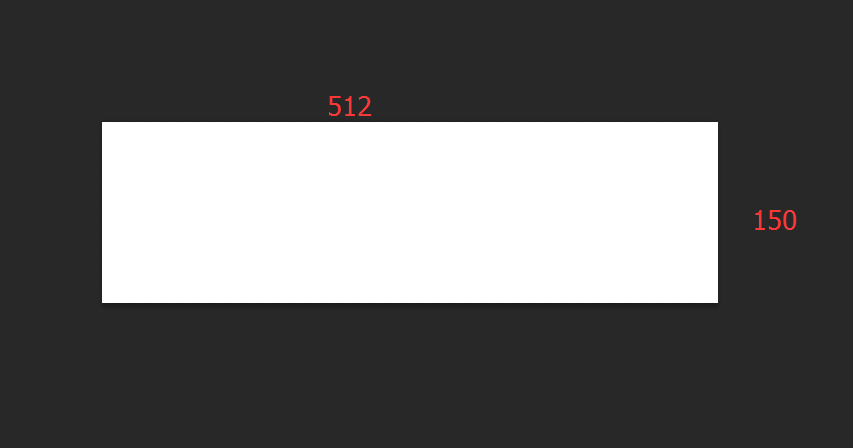
置入你想要的背景图,可以Ctrl+T进行调整,按住shift可以按原图长宽比放大。
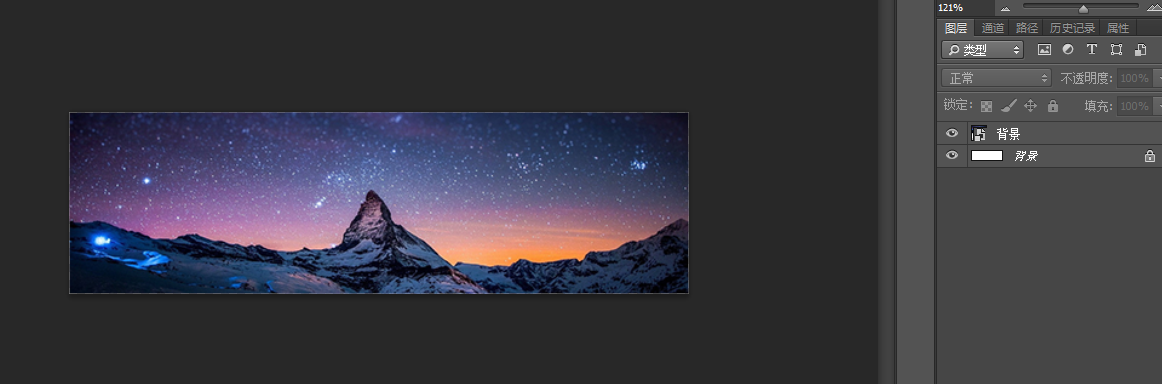
选中背景层,Ctrl+j复制一层备用,把前面眼睛点掉。
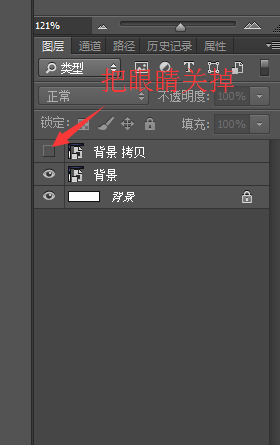
对下面一层的背景层执行滤镜-模糊-高斯模糊,数值可自己看着办。
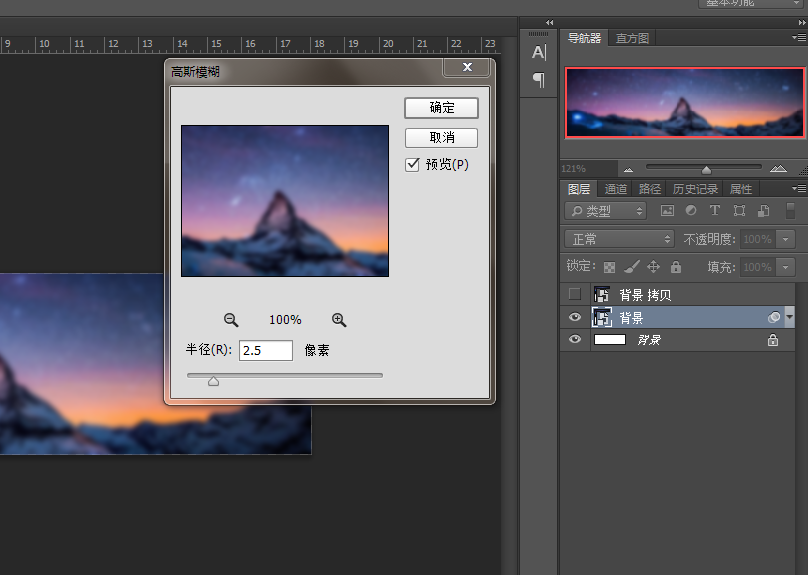
学习 · 提示
相关教程
关注大神微博加入>>
网友求助,请回答!












